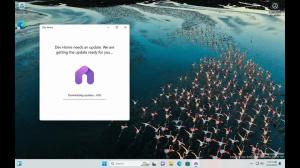Виндовс 11 Буилд 22621.1776 испоручује функције Момент 3 за преглед издања
Мицрософт је данас објавио нову верзију канала за преглед издања. Виндовс 11 Буилд 22621.1776 долази са огромним бројем нових функција и побољшања, од којих би сва требало да постану ажурирање Момент 3.
Адвертисемент
Вреди напоменути да Мицрософт постепено уводи ове функције. Ако желите да их набавите што је пре, идите на Подешавања -> Виндовс Упдате и укључите „Добијајте најновија ажурирања чим буду доступна" опција. Неће бити доступан за уређаје којима управља Виндовс Упдате фор Бусинесс или ВСУС.
Шта је ново у Виндовс 11 Буилд 22621.1776 (Преглед издања)
-
Функција Ливе Цаптионс сада подржава следеће језике:
- кинески (поједностављени и традиционални)
- француски (Француска, Канада)
- Немачки
- Италијан
- јапански
- португалски (Бразил, Португал)
- Шпански
- дански
- енглески (Ирска, други енглески дијалекти)
- корејски
- На траци задатака, икона статуса за ВПН је видљива када се успостави активна мрежна веза. Ако сте повезани са препознатим ВПН профилом, користи се боја системског акцента.

- Сат на траци задатака сада може да приказује секунде, које се могу омогућити преко Подешавања > Персонализација > Трака задатака, испод Понашање на траци задатака. Поред тога, можете брзо да се крећете до подешавања траке задатака тако што ћете кликнути десним тастером миша на њу.

- Додато је ново дугме за брзо копирање двофакторских кодова за аутентификацију (2ФА) у искачућем прозору обавештења од апликација инсталираних на рачунару или паметном телефону који је повезан са рачунаром помоћу везе са телефоном апликација. Међутим, ова функција је доступна само на енглеском.

-
Приступни тастери (савети за пречице на тастатури) су додати у контекстни мени Филе Екплорер-а. Контекстни мени сада приказује слово или симбол који одговара називу радње и чини део пречице на тастатури. Да бисте тестирали ову функцију, изаберите било коју датотеку и притисните тастер контекстног менија на тастатури.

- Режим киоска са више апликација је функција која омогућава ИТ администраторима да одреде које апликације су овлашћене за покретање и блокирају све остале. Као резултат, могуће је генерисати различите апликације и конфигурације приступа за више типова корисника на једном уређају. Неки од подржаних сценарија.
- Ограничите приступ „Подешавања“, осим за изабране странице (на пример, Ви-Фи и осветљеност екрана).
- Ограничите мени Старт тако да приказује само дозвољене апликације.
- Блокирајте искачућа обавештења и прозоре који узрокују нежељени кориснички интерфејс.
-
Корисници сада могу да креирају депоније меморије језгра (ЛКД) у реалном времену као додатак постојећим „демповима кернела“ за процесе. Сврха таквог депонија је прикупљање података како би се елиминисала аномална ситуација, док оперативни систем може да настави са радом. Ово смањује време застоја у поређењу са провером грешака за „нефаталне“ рушења и замрзавања са великим утицајем. Наћи ћете више ддетаљи о овој промени на овом линку .
- Да бисте креирали депонију меморије језгра уживо, идите на страницу „Детаљи“ у „Управљачу задацима“, кликните десним тастером миша на системски процес и изаберите „Креирај датотеку дамп меморије језгра уживо“. Думп ће бити сачуван у следећем директоријуму:
%ЛоцалАппДата%\Мицрософт\Виндовс\ТаскМанагер\ЛивеКернелДумпс.
- Да бисте креирали депонију меморије језгра уживо, идите на страницу „Детаљи“ у „Управљачу задацима“, кликните десним тастером миша на системски процес и изаберите „Креирај датотеку дамп меморије језгра уживо“. Думп ће бити сачуван у следећем директоријуму:
- Додато је ново подешавање тастатуре на додир које замењује поље за потврду „Прикажи тастатуру на додир када ниједна тастатура није повезана“ у Подешавања > Време и језик > Унос > Тастатура на додир. Нови падајући мени укључује три опције за дефинисање када желите да се покрене тастатура на додир.

- Цонтент Адаптиве Бригхтнесс Цонтрол је паметна технологија која вам може помоћи да уштедите век батерије на вашем уређају. Ради тако што прилагођава осветљеност и контраст екрана на основу садржаја који се тренутно приказује на екрану.
Ово се разликује од традиционалних контрола осветљења које се прилагођавају само на основу услова осветљења. На пример, ако користите светлу апликацију као што је уређивач текста, ова функција може да смањи осветљеност екрана ради уштеде енергије.
Ова функција је сада доступна на лаптоповима, 2-у-1 уређајима и десктоп рачунарима. Да бисте га укључили, идите на Подешавања -> Систем -> Екран и изаберите одговарајућу опцију на основу типа вашег уређаја. Корисници десктоп рачунара могу да га испробају тако што ће ручно изабрати опцију „Увек“ и дати повратне информације о визуелном квалитету.

- Додата је страница са подешавањима за УСБ4 чворишта и уређаје у одељку "Подешавања" -> "Блуетоотх и уређаји" -> "УСБ". УСБ4 пружа боље перформансе за прикључне станице, периферне уређаје високих перформанси, екране и пуњаче. Страница са подешавањима УСБ4 пружа информације о могућностима система и повезаних периферних уређаја ако рачунар подржава УСБ4.

- Мицрософт је додао нова подешавања приватности сензора присуства и АПИ-је. Ако имате уређај са компатибилним сензорима присутности, сада можете да управљате својом приватношћу и спречите одређене апликације да приступе тим сензорима. Мицрософт не прикупља слике или метаподатке, а сва обрада се обавља локално на хардверу уређаја како би се осигурала максимална приватност.

Ново подешавање можете пронаћи под Подешавања -> Приватност и безбедност -> Откривање присуства ако ваш уређај то подржава.
- Побољшане перформансе претраге у апликацији Подешавања.
- Притиском на тастер Принт Сцреен сада се подразумевано отвара алатка за исецање. Ово се може онемогућити испод Подешавања > Приступачност > Тастатура. Ако сте претходно сами променили ово подешавање, његова вредност ће бити сачувана.
- Тхе Алт+Таб дијалог и Таск Виев сада могу да прикажу до 20 недавних картица из Мицрософт Едге-а. Можете управљајте овом поставком у одељку „Подешавања“ -> „Више задатака“.
- Гласовни приступ сада подржава друге дијалекте енглеског, укључујући британски, индијски, новозеландски, канадски и аустралијски. Страница помоћи за команде у апликацији за подешавања говорног приступа је потпуно ажурирана како би била практичнија и разумљивија. Поље за претрагу омогућава корисницима да брзо пронађу команде које су им потребне, а за сваку категорију су додате додатне препоруке. Такође, за сваку од наредби су понуђени описи и примери употребе.

Имајте на уму да страница можда не садржи све доступне команде, а додатне информације можда неће бити тачне. Ово ће бити побољшано у будућим верзијама. Ако желите свеобухватну листу команди за гласовни приступ и више информација о њима, погледајте информације на веб локацији компаније Мицрософт.
- Нове команде:
Да бисте то урадили, реците ово Изаберите опсег текста у пољу за текст „Изаберите од [текст 1] до [текст 2]“, нпр. „Изаберите од мора да имате приступ гласу“ Избришите сав текст у пољу за текст „Избриши све“ Примени подебљано/подвучено/курзивно обликовање на изабраном тексту или последњем издиктираном тексту „Подебљано то“, „Подвуци то“, „Италицисе то“ Уклоните све размаке из изабраног текста или последњег издиктираног текстаЗа на пример, издиктирали сте „Пеитон Давис @оутлоок.цом“ у последњој изреци и желите да уклоните све размаке да бисте добили тачну адресу пријемног сандучета. „нема размака који“Убаците „текст“ у курсор и пишите великим словима прво слово сваке речи. На пример, желите да уметнете „Хелло Ворлд“ у курсор текста „Цапс [текст]“, нпр. „Цапс хелло ворлд“ Умеће „текст“ у курсор без размака пре „текста“. На пример, текст „Пеитон“ је унет у оквир за текст и сада желите да уметнете „Давис“, али не желите да се дода размак испред Дејвиса. (излаз: ПеитонДавис) „Без размака [текст]” нпр. „Нема простора Дејвис””
- Нове команде:
Званично саопштење је овде.
Ако вам се свиђа овај чланак, поделите га помоћу дугмади испод. Неће вам одузети много, али ће нам помоћи да растемо. Хвала на подршци!
Адвертисемент